Auswählen von Dateien für den Import
Wenn Sie die Option Arbeitsplatz auswählen, erfolgt die Auswahl der zu importierenden Dateien über den Ordner- und Asset-Dateibrowser im Hauptanzeigebereich.
Links im Browser gibt es eine hierarchische Ansicht aller Ordner auf den Geräten, auf denen Dateien gespeichert und die mit Ihrem Computer verbunden sind. Bei diesen Geräten kann es sich um z. B. Festplatten, optische Laufwerke, Speicherkarten oder USB-Sticks handeln.
Die Navigation in dieser Ordnerstruktur funktioniert genauso wie beim Windows Explorer und anderen Programmen. In der Ordnerstruktur kann nur ein Eintrag auf einmal markiert werden. Alle Medien- oder Projektdateien in diesem Ordner werden sofort rechts im Browser in einem größeren Bereich aufgeführt. Hier können Sie Dateien in der Vorschau anzeigen und Dateien mit dem Kontrollkästchen rechts oben an jeder Miniatur für den Import vormerken.
Vorschau von Audio- und Videomaterial: Der Dateibrowser besitzt eine Vorschau für alle unterstützten Medientypen. Klicken Sie im mittleren Bereich der Miniaturen der Video-, Audio- und Projektdateien auf die Wiedergabe-Schaltfläche, um eine Vorschau auf die entsprechenden Inhalte anzusehen. Für eine schnelle Vorschau können Sie Videodateien sogar im Miniaturrahmen abspielen. Klicken Sie an einer beliebigen Stelle in die Miniatur, um die Wiedergabe zu stoppen. Ansonsten wird die gesamte Datei in der Vorschau gezeigt.
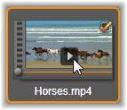
Vollbild-Fotovorschau: Um digitale Fotos oder andere Bilddateien in Vollbildauflösung anzusehen, klicken Sie doppelt auf das entsprechende Symbol oder klicken Sie auf die Vollbild-Schaltfläche in der Symbolleiste unterhalb des Browsers.
Scrubbing-Vorschau: Unter den Miniaturen von Audio-, Video- und Projektdateien befindet sich ein Schieberegler mit Scrubbing-Funktionalität. Klicken Sie mit der Maus auf den Scrubbing-Knopf und ziehen Sie ihn an die Stelle der Datei, die Sie in der Vorschau sehen wollen. Wenn der Mauszeiger sich in der richtigen Position für das Scrubbing befindet, wird er zu einem waagerechten, in zwei Richtungen zeigenden Pfeil.

Zum Auswählen einer einzelnen Asset-Datei für den Import klicken Sie in das Kontrollkästchen rechts oben in der Miniatur der gewünschten Datei. Dieses Kontrollkästchen ist automatisch aktiviert, wenn Sie zu einem neuen Ordner für die angezeigten Dateien wechseln.
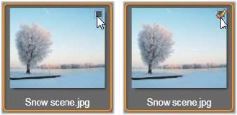
Klicken Sie in das Kontrollkästchen, um die Datei aus- oder abzuwählen.
Mehrere Dateien auswählen: Der Browser bietet auch die Option, gleichzeitig eine Gruppe markierter Dateien aus- oder abzuwählen. Um eine bestimmte Datei auszuwählen, klicken Sie einfach auf ihren Namen oder ihre Miniatur. Dass die Datei markiert ist, erkennen Sie an dem orangefarbenen Rahmen. Um weitere Dateien zu markieren, klicken Sie bei gedrückter Umschalt- oder Strg-Taste auf die Miniaturen:
• Klicken Sie bei gedrückter Strg-Taste auf die Datei, die Sie zur Gruppe der markierten Dateien hinzufügen oder entfernen wollen. Die anderen Dateien der Gruppe bleiben davon unberührt.
• Wenn Sie bei gedrückter Umschalt-Taste auf eine Miniatur klicken, werden alle Dateien, die zwischen dieser und der zuvor angeklickten Miniatur liegen, ebenfalls markiert. Die Markierung von anderen Miniaturen, die nicht in diesem Bereich liegen, wird entfernt.
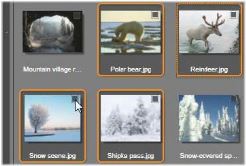
Eine Gruppe von vier markierten Bilddatei-Miniaturen. Wenn Sie eine davon aus- oder abwählen, gilt das für die gesamte Gruppe.
Sie können auch mehrere nebeneinander liegende Miniaturen direkt mit der Maus markieren, indem Sie über den auszuwählenden Miniaturen ein Rechteck aufziehen. Klicken Sie auf die erste Miniatur und ziehen Sie die Maus bei gedrückter Maustaste auf die letzte Miniatur. Lassen Sie erst dann die Maustaste los.
Wenn Sie einige Miniaturen zum Importieren markiert haben, klicken Sie bei einer der Miniaturen in das Kontrollkästchen, um die gesamte Gruppe in einem Schritt aus- oder abzuwählen.
Alles auswählen und Alles abwählen: Klicken Sie auf diese Schaltflächen unten beim Dateibrowser, um alle oder keine der im aktuellen Ordner enthaltenen Asset-Dateien für den Import zu markieren. In anderen Ordnern ausgewählte Dateien bleiben davon unberührt.

Mit der Schaltfläche „Alles auswählen“ wählen Sie alle Asset-Dateien in dem aktuellen Ordner aus.
Jedes Mal, wenn eine Datei hinzugefügt oder von der Liste der zu importierenden Dateien entfernt wird, aktualisiert der Dateibrowser die Auswahlstatus-Anzeige rechts unten auf dem Bildschirm.